在excel表格中有些数据内容,可以直接使用移动与复制单元格区域内容的方法来完成。在excel2019中使用鼠标复制与移动单元格区域是编辑工作表最快捷的方法。可以使用鼠标直接移动与复制单元格区域。
1、选择单元格区域
选择F8:F10单元格区域,将鼠标指针移动到所选区域的边框线上,鼠标指针变成移动形状。
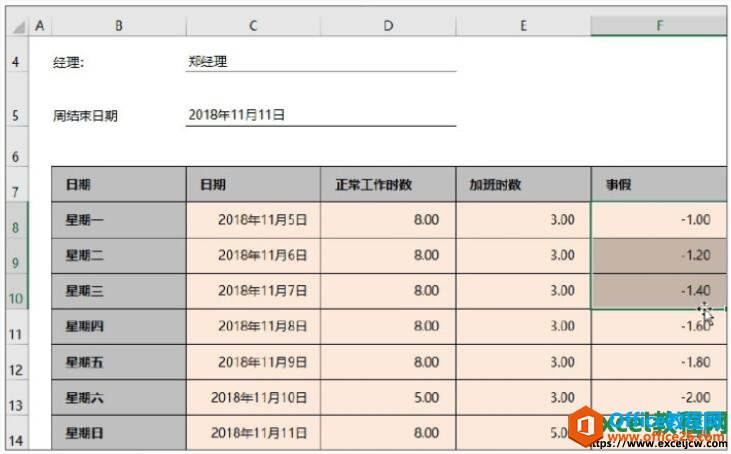
图1
2、复制单元格内容
按住【Ctrl】键不放,当鼠标指针右上角出现“ ”时,拖动到单元格区域G8:G10,即可将单元格区域F8:F10中的内容复制到新的位置。
如何在excel2019中使用填充柄填充表格数据
填充柄是位于当前活动单元格右下角的黑色方块,用鼠标拖动它可进行填充操作。该功能适用于填充相同数据或者序列数据信息,今天我们就在excel2019中使用填充柄填充表格数据。在表格中将
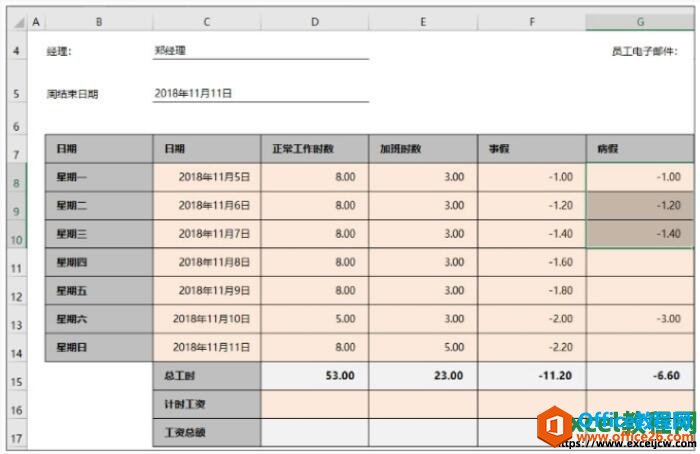
图2
3、复制其他单元格内容
选择G9:G10单元格区域,使用同样的方法将其内容复制到单元格区域E10:E11中,效果如下图所示。
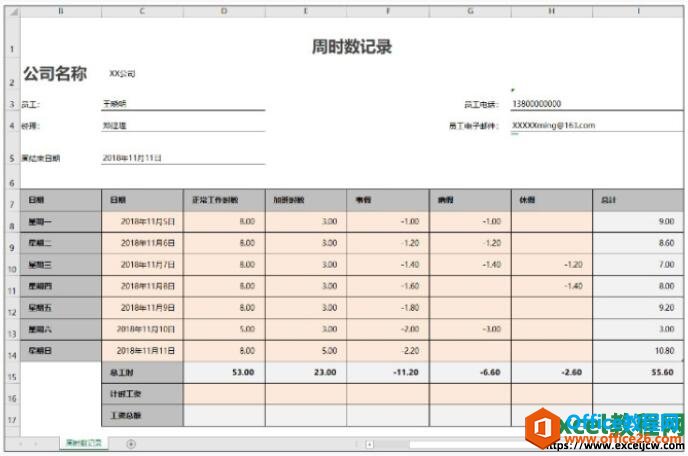
图3
如果需要移动单元格区域的内容,在拖曳鼠标指针时不按【Alt】键即可实现单元格区域的移动操作。利用剪贴板移动单元格区域的方法是先选择单元格区域,按【Ctrl X】组合键将此区域剪切到剪贴板中,然后通过粘贴(【Ctrl V】组合键)的方式移动到目标区域。
excel2019表格中输入时间和日期的技巧
在excel2019工作表中输入日期或时间时,需要用特定的格式进行定义。日期和时间也可以参加运算。Excel内置了一些日期与时间的格式。当输入的数据与这些格式相匹配时,Excel会自动将它们识别






